Vai vēlaties pārbaudīt visus diska burtus, kas ir brīvi un kuri vēl nav piešķirti vietējam diskdzinim, tīkla diskdzinim, CD / DVD diskdzinim vai kādai ārējai atmiņas ierīcei? DriveLetterView ir Nirsoft izstrādāta lietojumprogramma, kas ļaujvienā logā skatāt gan pieslēgtus, gan atvienotus diskdziņus. Lietojumprogramma ir paredzēta, lai analizētu visus diska burtus, kurus var piešķirt jebkurai jaunai ierīcei vai vietai. Tas ne tikai parāda visus pieejamos diska burtus, kurus var piešķirt, bet arī ļauj lietotājiem rediģēt USB ierīču diska burtu un tīkla atrašanās vietas / koplietošanas iespējas ar iespēju ar vienu klikšķi noņemt USB ierīces diska burtu. Kad visi diska burti ir uzskaitīti, varat eksportēt sarakstu vienkāršā teksta failā vai CSV, XML un HTML formātā.
Lai pārbaudītu visus pieejamos un pašlaik izmantotosdiska burti, izpakojiet lejupielādēto ZIP failu un palaidiet izpildāmo. Tas vairākās kolonnās nekavējoties parādīs piešķirtos un nepiešķirtos diska burtus ar tādu informāciju kā diskdziņa tips, diska nosaukums, diska apraksts, savienojuma statuss, gadījuma ID un ierīces ceļš.
Izvēlnē ar labo peles taustiņu var mainīt diska diska burtu, eksportēt pārskatu HTML formātā un atsevišķā logā skatīt atlasītos diska burta rekvizītus.

Pirms jauna diska burta piešķiršanas pārliecinietieska jūs piešķirat diska burtu, kas nav piešķirts nevienai citai ierīcei, vietējai vai attālai vietai. Kā jau minēts iepriekš, jūs varat izdzēst tikai atvienota USB diskdziņa diska burtu. Lai izdzēstu diska burtu, sarakstā atlasiet USB ierīci, noklikšķiniet uz izvēlnes Opcijas un pēc tam uz Dzēst atlasīto diska burtu.
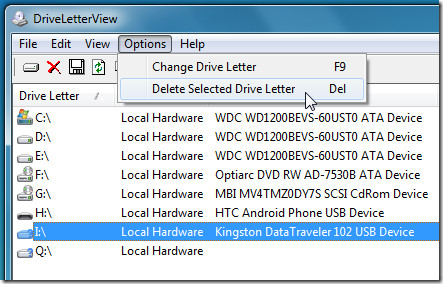
DriveLetterView piedāvā ātru risinājumu, lai mainītu piešķirtos un nepiešķirtos diska burtus jebkura veida atmiņas ierīcēm un tīkla vietām. Tas darbojas visās Windows versijās.
Lejupielādējiet DriveLetterView










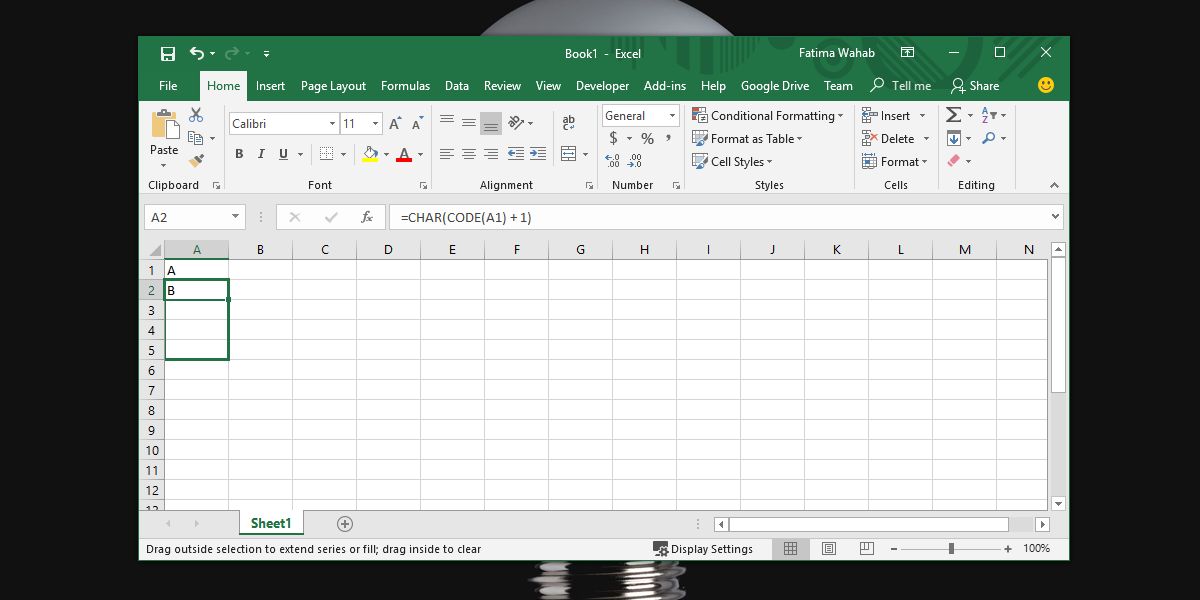


Komentāri